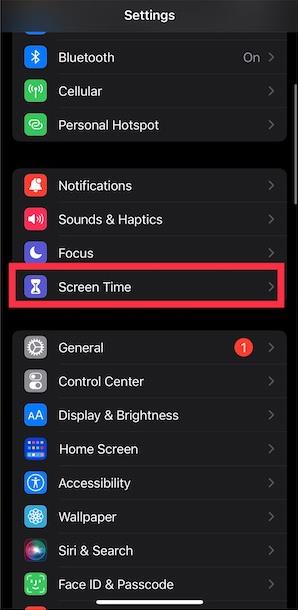V systéme iOS 17 bola aktualizovaná nová funkcia Screen Distance, ktorá meria, či je vzdialenosť medzi používaním iPhonu a očami používateľa správnych 30 cm alebo nie, a preto vás varuje, keď ho používate príliš blízko. Táto funkcia vám pomáha znížiť riziko používania vášho iPhone príliš blízko, čo by mohlo poškodiť zrak používateľa. Keď používate iPhone vo vzdialenosti menšej ako 30 cm dlhší čas, telefón upozorní používateľa, aby sa prispôsobil. Nižšie nájdete pokyny, ako zapnúť upozornenie na používanie iPhone príliš blízko.
Čo je vzdialenosť obrazovky?
Screen Distance je funkcia systému iOS 17, ktorá sľubuje zníženie namáhania očí a rizika krátkozrakosti. Toto je súčasť funkcie Čas pred obrazovkou, ktorá vám má pomôcť sledovať používanie vášho zariadenia.
Táto funkcia sa spolieha na kameru TrueDepth na iPhone a iPad – ktorá tiež podporuje Face ID – na meranie vzdialenosti medzi vašou tvárou a zariadením. Ak je vzdialenosť dlhší čas menšia ako dĺžka paže, upozorní vás, že držíte zariadenie príliš blízko a že je potrebné zariadenie posunúť ďalej, aby sa znížilo namáhanie očí.
Vzdialenosť obrazovky môžete využiť na všetkých modeloch iPhone a iPad kompatibilných s iOS 17 a iPadOS 17.
Pokyny na aktiváciu upozornení na používanie iPhone príliš blízko
Krok 1:
V rozhraní na iPhone kliknite na nastavenia, potom vyberte Nastavenia a potom vyberte funkciu Čas pred obrazovkou .

Krok 2:
Teraz nájdete nastavenie Obmedziť používanie a potom vyberte funkciu Vzdialenosť obrazovky, ktorú chcete použiť. Teraz kliknite na Pokračovať a pokračujte v nastavovaní tejto funkcie.

Krok 3:
Potom uvidíte informácie o tejto funkcii. Ďalej kliknite na Zapnúť vzdialenosť obrazovky , aby ste aktivovali varovanie, že iPhone používate príliš blízko, a potom posuňte tlačidlo doprava , aby ste túto funkciu na iPhone zapli.

Krok 4:
Keď používate iPhone z blízkej vzdialenosti dlhší čas, na obrazovke iPhone sa zobrazí správa iPhone je príliš blízko, aby vám to pripomenula. Musíme držať telefón preč a potom stlačiť Pokračovať, aby sme mohli pokračovať v používaní telefónu.

Ak iPhone nepohnete od tváre, nebudete môcť zavrieť tento panel upozornení, takže táto funkcia je pre používateľov mimoriadne užitočná.
Videonávod na zapnutie upozornenia na používanie iPhonu príliš blízko vašich očí
Kedy sa zobrazí varovanie o vzdialenosti obrazovky?
Apple hovorí, že funkcia Screen Distance je účinná, keď je vzdialenosť medzi vašimi očami a iPhonom alebo iPadom menšia ako 12 palcov (asi 30 cm).
Neuvádza sa však čas, počas ktorého je osoba v tejto vzdialenosti, kým sa spustí varovanie. Počas používania sme zistili, že varovné okno sa často objavilo, keď bolo zariadenie nepretržite držané v nebezpečnej vzdialenosti dlhšie ako 5 minút.
Spoločnosť Apple za posledných niekoľko rokov vydala mnoho funkcií zameraných na zdravie, ktoré pomáhajú používateľom zlepšiť ich celkové zdravie.
Vzdialenosť obrazovky sa pridáva k tomuto rastúcemu zoznamu a pripája sa k Času obrazovky, zaostreniu a nočnému posunu, ktoré už denne používajú mnohí používatelia iPhone a iPad, aby vám pomohli udržať si optimálne zdravie očí.
Ak teda plánujete brať svoje zdravie a šťastie vážne, iOS integruje niekoľko zdravotných funkcií, ktoré vám môžu na tejto ceste pomôcť.